Dit is een bericht over dingen die u moet weten over Oracle SQL-ontwikkelaar IDE. Ik hoop dat u het leuk zult vinden. Geef alstublieft feedback
Inleiding tot Oracle SQL Developer Tool
Oracle SQL Developer Tool is een geïntegreerde ontwikkelomgeving (IDE) voor het werken met SQL in Oracle-databases. Oracle Corporation biedt dit product gratis aan; het gebruikt de Java Development Kit.
Oracle SQL Developer Tool is een gratis geïntegreerde ontwikkelomgeving die de ontwikkeling en het beheer van Oracle Database vereenvoudigt in zowel traditionele als cloudimplementaties. SQL Developer biedt volledige end-to-end ontwikkeling van uw PL/SQL-applicaties, een werkblad voor het uitvoeren van query's en scripts, een DBA-console voor het beheer van de database, een rapportinterface, een complete oplossing voor gegevensmodellering en een migratieplatform voor het verplaatsen van uw Databases van derden naar Oracle.
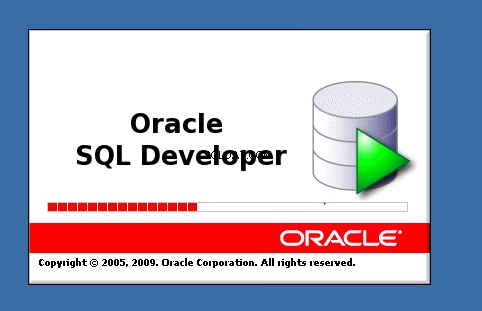
Voorkeuren tweaken
| Code-editor – Lettertypen | Kies de lettertypen die goed voor je ogen zijn |
| Database – Licenties | Schakel het gedeelte Tuning and Diagnostic Packs uit als je er geen licentie voor hebt |
| Database – Werkblad – Limiet voor SQL-geschiedenis | Het aantal uitspraken dat je wilt bewaren is standaard 100. Verhoog het tot 500 als je een paar dagen meer aan zoekopdrachten in je 'back-up' wilt hebben. |
| Database – Werkblad – Toon zoekopdrachtresultaten in nieuwe tabbladen | Kies er ja voor, zodat u verschillende zoekresultaten op een apart tabblad kunt gebruiken voor eenvoudig gebruik |
| Database-objecttypen verbergen voor uw verbindingsstructuren | Je hoeft niet alle dingen te zien. U kunt selecteren wat u wilt zien in het navigatiefilter in Database-voorkeuren |
| Externe editor | u moet de bestandstypen en bijbehorende editors definiëren in de voorkeuren. |
| Opstarten van verbindingsscript | We kunnen een opstartscript voor de verbinding instellen, zodat we ons geen zorgen hoeven te maken over de instellingen |
Hoe een Oracle SQL-ontwikkelaarsdownload uit te voeren
Volg deze stappen om Sql-ontwikkelaar voor Oracle te downloaden
(1)Ga naar de Oracle Technology Network-pagina voor SQL Developer op
Sql-ontwikkelaar downloaden
| Opmerking:als er een Windows 64-bit SQL Developer-kit met JDK 7 beschikbaar is, kunt u die downloaden en installeren op een Windows 64-bit-systeem, waarna SQL Developer de embedded JDK die bij die kit wordt geleverd. Als u echter een JDK nodig heeft of gewoon wilt gebruiken op uw Windows 64-bits systeem, kunt u de JDK installeren (als deze nog niet is geïnstalleerd) en de Windows 32/64-bit SQL Developer kit, en SQL Developer zal de JDK die op uw systeem is geïnstalleerd. |
(2) Als u geen geschikte Java Development Kit (JDK 7 of hoger) hoeft of wilt installeren, gaat u naar stap 3. Download en installeer anders de JDK als volgt:
(a) Klik op de pagina SQL Developer Downloads (Sql-ontwikkelaar downloaden) op de link Downloaden naast SQL Developer vereist JDK 7 of hoger.
(b)Accepteer op de Java SE Development Kit 7-downloadpagina, in de tabel met Java SE Development Kits, de Oracle Binary Code License Agreement for Java SE.
(c)Klik op de link voor de download die u nodig heeft (bijvoorbeeld de Windows x64 link voor een Windows 64-bit systeem).
(d) Sla het bestand ergens op uw systeem op (zoals een “temp” map).
(e) Installeer de JDK (dubbelklik in Windows bijvoorbeeld op de .exe-bestandsnaam en volg de weergegeven instructies).
(3) Klik op de Oracle Technology Network-pagina voor SQL Developer bij Download Sql-ontwikkelaar op Downloads tabblad (naast Overzicht).
(4) Lees en accepteer de licentieovereenkomst.
(5) Volg de instructies voor het downloaden en installeren van SQL Developer.
Hoe installeer ik Oracle sql developer Tool
De installatie zelf is eenvoudig. Op een Windows-pc kunt u het gedownloade bestand bijvoorbeeld uitpakken in C:\ , waarmee C:\sql_developer . wordt gemaakt met bestanden en mappen erin en eronder.
Als u wordt gevraagd om de volledige padnaam voor de JDK in te voeren, klikt u op Bladeren en vind het. Op een Windows-systeem kan het pad bijvoorbeeld een naam hebben die lijkt op C:\Program Files\Java\jdk1.7.0_82 .
- Pak de SQL Developer Kit uit in een map (directory) naar keuze, die wordt aangeduid als
. Zorg ervoor dat de Mapnamen gebruiken optie is aangevinkt bij het uitpakken van de kit.
Het uitpakken van de SQL Developer kit veroorzaakt een map met de naam sqldeveloper te maken onder de
- Om SQL Developer te starten, gaat u naar
\sqldeveloper en dubbelklik op exe .
Als u wordt gevraagd om de volledige padnaam voor de JDK in te voeren, klikt u op Bladeren en zoek java.exe. Het pad kan bijvoorbeeld een naam hebben die lijkt op C:\Program Files\Java\jdk1.7.0_82 .
Nadat SQL Developer is gestart, kunt u verbinding maken met elke database door met de rechtermuisknop op het Connections-knooppunt in de Connections Navigator te klikken en Nieuwe verbinding te selecteren. . Als alternatief, als u geëxporteerde verbindingen heeft, kunt u deze verbindingen importeren en gebruiken.
Hoe de verbinding migreren?
Als u een eerdere versie van SQL Developer hebt gebruikt, wilt u wellicht de databaseverbindingen die u gebruikte, behouden. Om databaseverbindingen te behouden, slaat u uw bestaande databaseverbindingen op in een XML-bestand. Om de verbindingen op te slaan, klikt u met de rechtermuisknop op het knooppunt Verbindingen in de Connections Navigator en selecteert u Verbindingen exporteren. Nadat u de installatie hebt voltooid die in deze handleiding wordt beschreven, kunt u die verbindingen gebruiken door met de rechtermuisknop op het knooppunt Verbindingen in de Connections Navigator te klikken en Verbindingen importeren te selecteren
Oracle SQL Developer Tool verwijderen
Voordat u SQL Developer verwijdert en u van plan bent om SQL Developer (dezelfde of een bijgewerkte versie) later te installeren, wilt u wellicht uw bestaande databaseverbindingen opslaan. Kijk dus hoe u de verbinding kunt exporteren.
Om SQL Developer te verwijderen, verwijdert u de volledige installatiedirectory van SQL Developer (dat wil zeggen, de directory met de naam sql developer en alle mappen en bestanden eronder in de hiërarchie).
Als u ook alle gebruikersspecifieke SQL Developer-informatie wilt verwijderen, moet u ook de directory verwijderen waarin die informatie aanwezig is \Documents and Settings\
Als u een snelkoppeling voor SQL Developer hebt gemaakt en als u niet van plan bent SQL Developer opnieuw op dezelfde locatie te installeren, moet u die snelkoppeling verwijderen of de eigenschappen van de snelkoppeling aanpassen aan de nieuwe locatie.
Favoriete SQL Developer Tool-snelkoppelingen
- ctrl-enter :voert de huidige instructie(s) uit
- F5 :voert de huidige code uit als een script (denk SQL*Plus)
- ctrl-space :roept code-inzichten op aanvraag op
- ctrl-Up/Dn :vervangt werkblad door vorige/volgende SQL uit SQL-geschiedenis
- ctrl-shift+Up/Dn :hetzelfde als hierboven maar wordt toegevoegd in plaats van vervangt
- shift+F4 :opent een Beschrijf-venster voor het huidige object bij de cursor
- ctrl+F7 :SQL formatteren
- ctrl+/ :schakelt regelcommentaar in
- ctrl+e:incrementeel zoeken
U kunt sneltoetsen configureren in SQL Developer
Extra> Voorkeuren> Sneltoetsen
| Belangrijke functie Code-editor:inzicht in voltooiing Het deelvenster Completion Insight bevat opties voor de logische aanvulling (opties voor automatisch aanvullen) van trefwoorden en namen terwijl u codeert in het SQL-werkblad. Wanneer u pauzeert voor de automatische pop-up (als de automatische pop-up is ingeschakeld) of wanneer u op Ctrl+Space drukt , biedt code-inzicht een contextgevoelig pop-upvenster dat u kan helpen bij het selecteren van parameternamen. Inzicht in voltooiing biedt u een lijst met mogelijke voltooiingen op het invoegpunt die u kunt gebruiken om de code die u aan het bewerken bent automatisch aan te vullen. Deze lijst is gebaseerd op de codecontext op het invoegpunt. Om code-inzicht op elk gewenst moment af te sluiten, drukt u op Esc of gaat u door met typen. U kunt automatische voltooiing en parameterinzicht in- of uitschakelen, evenals de tijdvertraging voor de pop-upvensters instellen. |
FAQ voor Oracle SQL-ontwikkelaar
(1) Hoe het ontwikkelaar/DBA helpt?
SQL Developer biedt volledige end-to-end ontwikkeling van uw PL/SQL-applicaties, een werkblad voor het uitvoeren van query's en scripts, een DBA-console voor het beheer van de database, een rapportinterface, een complete oplossing voor gegevensmodellering en een migratieplatform voor het verplaatsen van uw Databases van derden naar Oracle.
(2) Welke platforms worden ondersteund?
Oracle SQL Developer 4.1 is beschikbaar voor Windows 7, 8, 8.1 en Windows Server 2008/2012, Linux of Mac OS X. (Zie volledige certificering)
(3) Welke JDK wordt ondersteund?
Oracle SQL Developer 4.1 release vereist Java versie 1.8.
Als SQL Developer geen lokale JDK kan vinden, wordt u gevraagd het locatiepad voor de JDK in te voeren. Merk op dat de prompt alleen de maplocatie wil, niet de java.exe. Bijvoorbeeld C:\Program Files\Java\jdk1.8.0_40.
(4) Installatie van een nieuwe versie van SQL Developer
Alle nieuwe releases van SQL Developer vereisen een volledige installatie. Download en pak het bestand uit in een lege map.
(5) Instellingen migreren van eerdere releases
Nadat u het product hebt geïnstalleerd, wordt u gevraagd of u wilt migreren van een eerdere release. Dit migreert eerder ingestelde voorkeuren en verbindingen.
(6) Wachtwoorden migreren
Wachtwoorden worden gemigreerd wanneer een nieuwe versie op dezelfde computer wordt geïnstalleerd. Bij het overzetten van SQL Developer naar een nieuwe machine, worden wachtwoorden niet gemigreerd tenzij ze zijn beveiligd met een wachtwoordzin.
(7) Wat is de locatie van door de gebruiker gedefinieerde rapporten, fragmenten en SQL-geschiedenis
Door de gebruiker gedefinieerde rapporten, SQL-geschiedenis en door de gebruiker gedefinieerde fragmenten bevinden zich in de map \Documents and Settings\
(8) Hoe het databases van derden ondersteunt
SQL Developer ondersteunt IBM DB2 UDB LUW en iSeries, Microsoft SQL Server, MySQL, Sybase Adaptive Server en Teradata..
U ziet geen tabbladen van derden in het dialoogvenster Verbindingen totdat u de stuurprogramma's hebt geïnstalleerd. Lees dit Aan de slag-document om u te laten zien hoe.
U kunt de databasestuurprogramma's van derden ook handmatig downloaden en opnemen. Zie daarvoor de bestaande documentatie op OTN. U kunt ook Controleren op updates gebruiken om deze stuurprogramma's in te stellen.
Gebruik niet de nieuwste MySQL-driver 5.1. Gebruik de 5.0.x-stuurprogramma's voor MySQL.
Wachtwoord wijzigen in Oracle Sql-ontwikkelaar
SQL Developer biedt geen manier om het gebruikerswachtwoord opnieuw in te stellen nadat het wachtwoord is verlopen.
De optie om het wachtwoord opnieuw in te stellen is ook grijs, zoals hieronder wordt weergegeven.
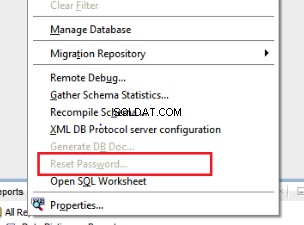
SQL Developer heeft een ingebouwde ingebouwde wachtwoordoptie die kan worden ingeschakeld door Oracle Instant toe te voegen Clientsoftware.
Stappen om de optie Wachtwoord opnieuw instellen in te schakelen zijn
STAP 1 – Download Oracle Instant Client-software van
http://www.oracle.com/technetwork/topics/winx64soft-089540.html
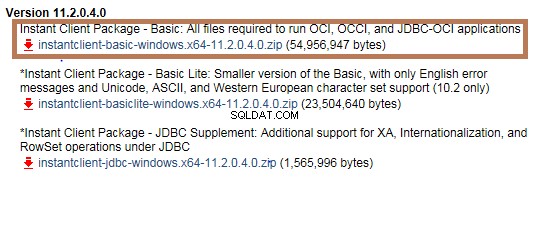
STAP 2 – Oracle Instant Client uitpakken
STAP 3 – Schakel de optie “Gebruik OCI/dikke driver” in onder Extra -> Voorkeur -> Database -> Geavanceerd
Start hierna de client opnieuw en u zou het wachtwoord moeten kunnen wijzigen
Hoe u een Explain-plan kunt krijgen in Oracle Sql Developer
Het is vrij eenvoudig in Oracle Sql-ontwikkelaar. Druk gewoon op F10 of de knop Uitleg bovenaan om het uitlegplan te zien
Het is niet nodig om op deze manier een verklaring van een plan te schrijven
explain plan set statement_id = 'ha21' into plan_table for SELECT DISTINCT EXCEPTION_TYPE EXCEPTION_TYPE_ID FROM MSC_EXCEPTION_DETAILS_VIEW WHERE CATEGORY_SET_ID=12;
De lettergrootte wijzigen in Oracle Sql Developer Tool
U kunt de lettergrootte van de Editor wijzigen door naar het menu-item te gaan:
Extra–> Voorkeuren -> Code-editor -> Lettertypen
U kunt de lettergrootte van de hele applicatie wijzigen met het ide.properties-bestand. Dit bestand is bijvoorbeeld te vinden:
C:\Database_Oracle_Home\sqldeveloper\sqldeveloper\system\oracle.sqldeveloper.1.1.3.2769
Gerelateerde artikelen Oracle-datumfuncties:bekijk dit bericht voor Oracle-datumfuncties, Oracle-datumverschil in jaren, Oracle-datumverschil in dagen, Oracle-datumverschil in maanden.
Oracle-sql online test:bekijk deze Oracle-sql online test voor interviewvoorbereiding en certificering. Dit zal helpen bij het controleren van uw begrip van Oracle SQL
Oracle LISTAGG-functie:vind alle nuttige details over de Oracle LISTAGG-functie, hoe deze te gebruiken als analytische functie, post 12 cR2-gedrag, overloop bij afkappen
afkaptabel oracle :Truncate TABLE in Oracle is sneller dan verwijderen uit tabel in Oracle. Het is een DDL-instructie en het activeert de on-deletie-triggers niet
Oracle Create-tabel:Tabellen zijn de basiseenheid van gegevensopslag in een Oracle-database. We bespreken hoe u de Oracle Create-tabelopdracht kunt gebruiken om een tabel met een externe sleutel te maken / primaire sleutel
Aanbevolen cursussen
Hier is de mooie Udemy-cursus voor Oracle SQL
Oracle-Sql-Step-voor-stap:deze cursus behandelt basis-sql, joins, tabellen maken en de structuur wijzigen, weergave maken, Union, Union -alles en nog veel meer . Een geweldige cursus en een must-have cursus voor SQL-starters
De complete Oracle SQL-certificeringscursus  :Dit is een goede cursus voor iedereen die Job-klaar wil zijn voor SQL-ontwikkelaarsvaardigheden. Een mooi uitgelegde cursus
:Dit is een goede cursus voor iedereen die Job-klaar wil zijn voor SQL-ontwikkelaarsvaardigheden. Een mooi uitgelegde cursus
Oracle SQL Developer:Essentials, Tips and Tricks  :Oracle Sql-ontwikkelaarstool wordt door veel ontwikkelaars gebruikt. Deze cursus geeft ons trucs en lessen om het effectief te gebruiken en een productieve sql-ontwikkelaar te worden
:Oracle Sql-ontwikkelaarstool wordt door veel ontwikkelaars gebruikt. Deze cursus geeft ons trucs en lessen om het effectief te gebruiken en een productieve sql-ontwikkelaar te worden
Oracle SQL Performance Tuning Masterclass 2020  :Het afstemmen van prestaties is een van de kritische en meest gezochte vaardigheden. Dit is een goede cursus om erover te leren en te beginnen met het afstemmen van sql-prestaties
:Het afstemmen van prestaties is een van de kritische en meest gezochte vaardigheden. Dit is een goede cursus om erover te leren en te beginnen met het afstemmen van sql-prestaties
